¿Cómo ocultar citas privadas en Outlook?
Al imprimir un calendario de Outlook, todas las citas existentes en este calendario seleccionado se listarán automáticamente durante la impresión. Algunos usuarios de Outlook desean imprimir el calendario sin que aparezcan las entradas de citas privadas. La mejor manera de imprimir el calendario de Outlook sin citas privadas es ocultar todas las citas privadas del calendario seleccionado. Con este artículo, aprenderás cómo lograrlo.
Ocultar citas privadas en Outlook
Ocultar citas privadas en Outlook
Puedes ocultar todas las citas privadas del calendario de Outlook de la siguiente manera.
1. Entra en el "calendario de Outlook" del cual deseas ocultar todas las citas privadas.
2. Luego haz clic en "Ver" > "Cambiar vista" > "Administrar vistas" en Outlook 2010 y 2013. Ver captura de pantalla:
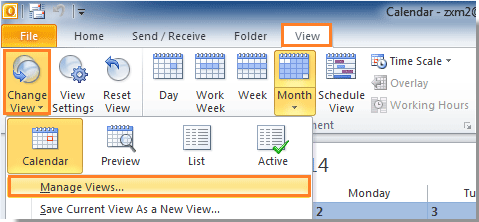
En Outlook 2007, por favor haz clic en "Ver" > "Vista actual" > "Definir vistas".
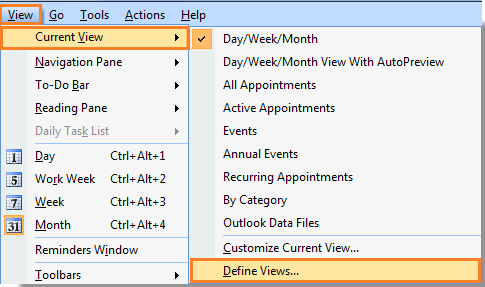
3. En el cuadro de diálogo "Administrar todas las vistas" en Outlook 2010 y 2013, selecciona "Calendario" bajo la sección "Vistas para la carpeta 'Calendario'", y luego haz clic en el botón "Copiar".
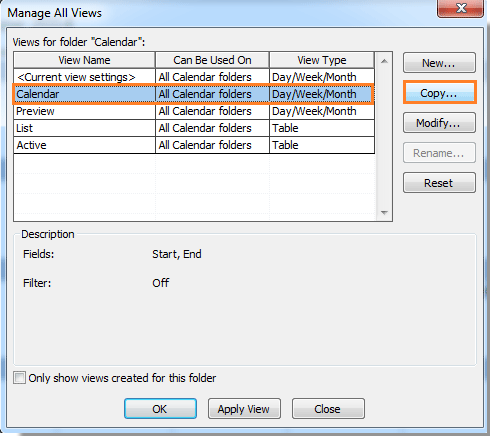
En Outlook 2007, haz clic en "Día/Semana/Mes", y luego haz clic en el botón "Copiar".
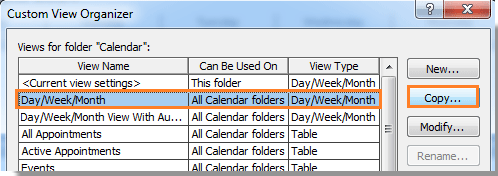
4. Cuando aparezca el cuadro de diálogo "Copiar vistas", necesitas:
1). Dar un nombre a esta nueva vista en el cuadro de texto "Nombre de la nueva vista";
2). Bajo la sección "Se puede usar en", marca la opción según tus propias necesidades;
3). Haz clic en el botón "Aceptar".
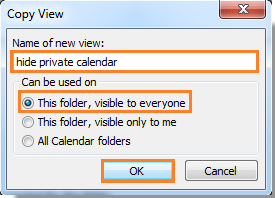
5. Después de hacer clic en el botón "Aceptar", aparecerá el cuadro de diálogo "Configuración avanzada de vista" ("Personalizar vista" en Outlook 2007). Por favor, haz clic en el botón "Filtro".
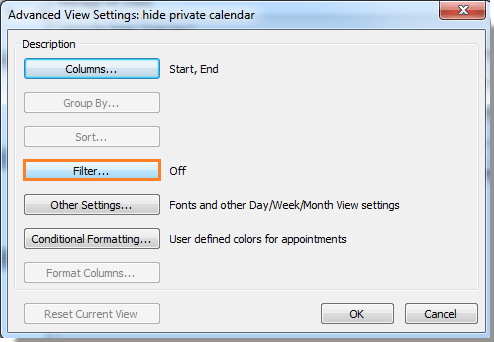
6. En el cuadro de diálogo "Filtro", ve a la pestaña "Avanzado". Luego procede como sigue:
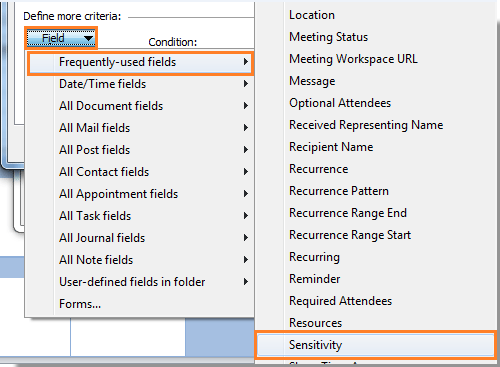
1). Haz clic en "Campo" > "Campo frecuentemente usado" > "Sensibilidad". Ver captura de pantalla:
2). Selecciona "no igual a" desde la lista desplegable "Condición";
3). Selecciona "Privado" en la lista desplegable "Valor";
4). Haz clic en el botón "Añadir a la lista".
5). Haz clic en el botón "Aceptar".
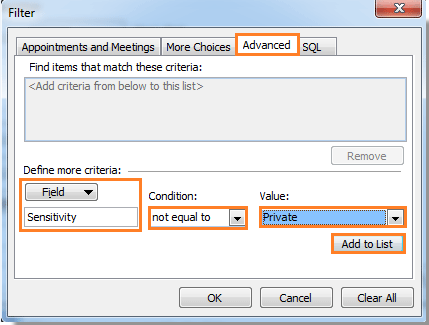
7. Cuando regrese al cuadro de diálogo "Configuración avanzada de vista" ("Personalizar vista"), haz clic en el botón "Aceptar".
8. En el cuadro de diálogo "Administrar todas las vistas", selecciona la vista que acabas de crear y luego haz clic en el botón "Aplicar vista".
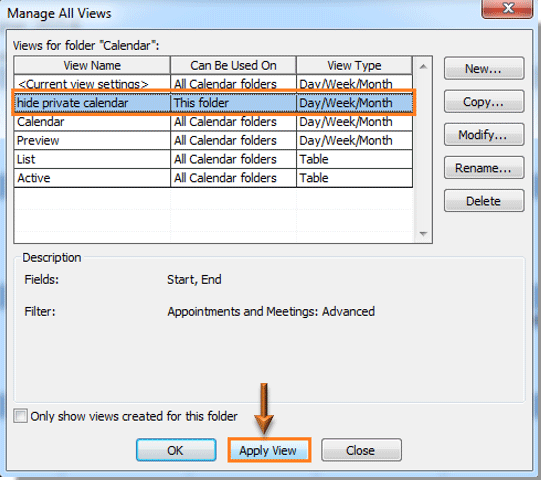
Luego se crea la nueva vista de calendario con la función de ocultar citas privadas. Puedes ver que todas las citas privadas están ocultas de este calendario de inmediato.
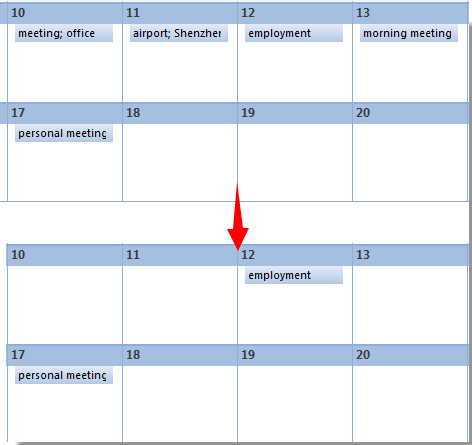
Notas:
1. Cuando creas una nueva cita privada, esta se ocultará automáticamente si te encuentras en la vista de calendario que oculta las citas privadas.
2. Puedes hacer clic en Ocultar Calendario Privado y Calendario bajo "Cambiar Vista" para alternar entre la vista de calendario con citas privadas ocultas y la vista de calendario predeterminada. Ver captura de pantalla:
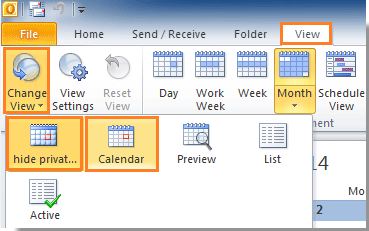
Las mejores herramientas de productividad para Office
Noticia de última hora: ¡Kutools para Outlook lanza su versión gratuita!
¡Descubre el nuevo Kutools para Outlook con más de100 increíbles funciones! Haz clic para descargar ahora.
📧 Automatización de correo electrónico: Respuesta automática (disponible para POP e IMAP) / Programar envío de correo electrónico / CC/BCC automático por regla al enviar correo / Reenvío automático (Regla avanzada) / Agregar saludo automáticamente / Dividir automáticamente correos con múltiples destinatarios en emails individuales...
📨 Gestión de correo electrónico: Recuperar correo electrónico / Bloquear correos fraudulentos por asunto y otros filtros / Eliminar duplicados / Búsqueda Avanzada / Organizar carpetas...
📁 Adjuntos Pro: Guardar en lote / Desanexar en lote / Comprimir en lote / Guardar automáticamente / Desconectar automáticamente / Auto Comprimir...
🌟 Magia en la interfaz: 😊Más emojis bonitos y modernos / Avisos cuando llegan emails importantes / Minimizar Outlook en vez de cerrar...
👍 Funciones en un clic: Responder a Todos con Adjuntos / Correos antiphishing / 🕘Mostrar la zona horaria del remitente...
👩🏼🤝👩🏻 Contactos y Calendario: Agregar contacto en lote desde emails seleccionados / Dividir un grupo de contactos en grupos individuales / Eliminar recordatorio de cumpleaños...
Utiliza Kutools en tu idioma preferido — disponible en Inglés, Español, Alemán, Francés, Chino y más de40 idiomas adicionales.


🚀 Descarga con un solo clic — Consigue todos los complementos para Office
Muy recomendado: Kutools para Office (5 en1)
Descarga los cinco instaladores a la vez con solo un clic — Kutools para Excel, Outlook, Word, PowerPoint y Office Tab Pro. Haz clic para descargar ahora.
- ✅ Comodidad en un solo clic: Descarga los cinco paquetes de instalación en una sola acción.
- 🚀 Listo para cualquier tarea en Office: Instala los complementos que necesites cuando los necesites.
- 🧰 Incluye: Kutools para Excel / Kutools para Outlook / Kutools para Word / Office Tab Pro / Kutools para PowerPoint